正版win7在哪下载?正版win7下载及其安装步骤
正版win7在哪下载?正版win7下载及其安装步骤?

更新日期:2022-07-10
来源:纯净之家
正版win7怎么升级到win10系统?正版win7升级到win10系统的步骤?
自2020年1月14日起,微软宣布将停止支持win7系统,因此今后不再修复和更新win7系统。而继续使用win7系统会大大增加病毒和恶意软件攻击的风险,小编提议更新win10系统,今天小编带来了一个详细的解决方案,让我们来看看吧。
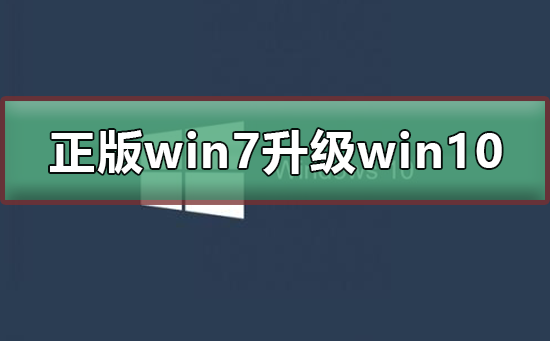
正版win7升级到win10系统的步骤
升级教程
方法一:系统自带更新升级
1、点击开始菜单,选择打开“控制面板”,在控制面板中,将“查看方式”修改为“类别”,点击“系统和安全
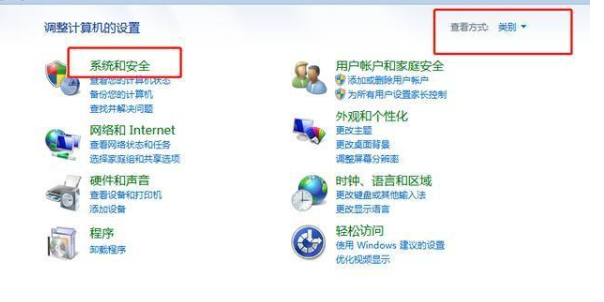
2、找到Windows update,点击打开“检查更新”
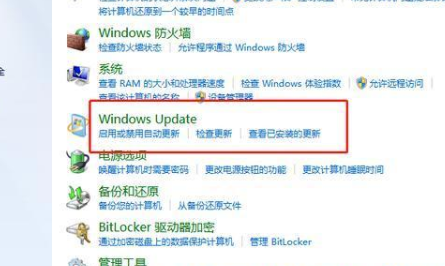
3、点击“启用自动更新”,检测后可看到最新的更新包,选择更新即可。当安装包下载完成后请重启电脑,接下来根据提示操作即可。
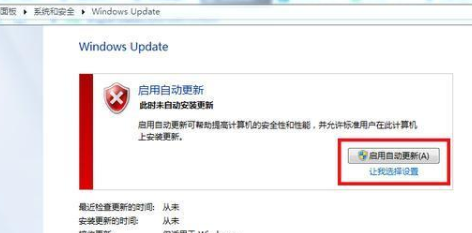
方法二:利用winpe启动盘升级
>>>win10微Pe启动盘制作<<<
1、准备一个4G以上的U盘,制作成winpe启动盘

2、下载win10系统的镜像文件,可在微软官网或MSDN下载,下载完成后将其拷贝至winpe启动盘
3、以上准备做好之后,将winpe启动盘插入电脑USB接口,重启电脑,出现开机画面时按下U盘启动快捷键,将U盘设置为开机第一选项,回车
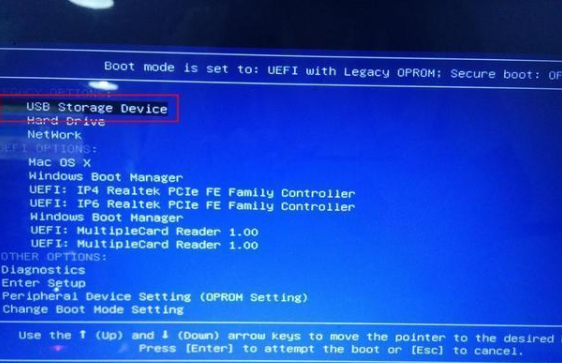
4、进入PE系统后安装win10系统即可。
方法三:利用windows媒体创建工具升级
1、下载系统,将程序安装至电脑中;
2、安装完成后,会弹出如下图所示的两个选项,选择“立即升级这台电脑”
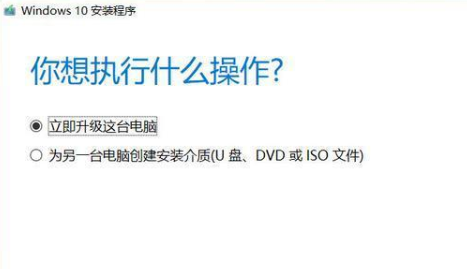
3、接下来根据提示一步步操作即可将系统升级至win10了。
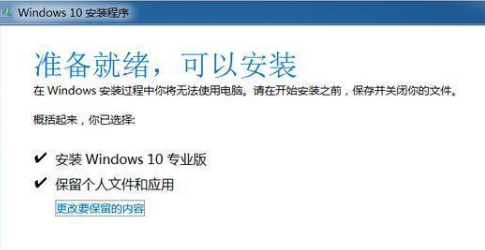
以上就是系统520为您带来的正版win7升级到win10系统的步骤,希望可以解决掉您的困惑。
正版win7在哪下载?正版win7下载及其安装步骤
正版win7在哪下载?正版win7下载及其安装步骤?

正版win7在哪下载?正版win7下载及其安装步骤?
正版win7相信看到这个正版2字大家都会不由得比较信任,没错的大家就是奔着正版来的,小编也是比较支持正版的。那到底正版win7要到哪里下载呢?小编还是推荐咱们的本站里的win7栏目板块下载。

官方正版win7怎么下载安装?官方正版win7怎么下载安装的方法步骤教程
大家好啊,今天我来教大家怎么下载安装官方正版win7。方法步骤我都写在下面了,跟着做就能搞定了!

2020 微软正版win7下载地址?2020 微软正版win7下载地址及安装
嘿,你知道哪里可以下载 2020 年的微软正版 Win7 吗?还有安装方法啊?

win7纯净版原版_正版win7纯净版_Win7系统官方免费下载纯净版大全
Win7纯净版是很多用户们都在询问的一款操作系统,因为纯净版的系统界面十分的简洁,在加上安装方式也是十分的简单,还有着全面优化过的程序让用户们可以尽情的在这里探索,满足用户们的日常使用需求。那么下面就让本站来为用户们来仔细的介绍一下Win7系统官方免费下载纯净版大全吧。

Win7黑屏不是正版怎么办?Win7黑屏不是正版解决方法
Win7黑屏不是正版怎么办?最近有用户询问这个问题,在使用电脑的时候,发现电脑桌面会变成黑色,不知道怎么解决,这是怎么回事呢?这个其实是Win7的验证机制,如果不是正版Win7就会出现这个情况,应该怎么处理呢?就此,本篇带来了教程。

win10怎么降回正版win7?win10怎么降级win7教程
怎么从Win10降回Win7版本呢?有些小伙伴不习惯Win10的操作,想把系统降回Win7,可自己不清楚怎么完成,如果升级Win10不足一个月的,可以在设置界面选择更新和安全,找到恢复选项就能降回Win7系统了,但超过一个月的话,就只能U盘重装Win7系统了,具体操作请看以下内

正版win7怎么升级到win10系统?正版win7升级到win10系统的步骤?
对于正版win7升级win10的话题,还有很多人弄不明白具体要怎么来实现。本篇小编将带大家来一步步仔细进行升级,按照教程来操作基本没啥大问题。还是提醒大家如果想升级要赶快,不然旧版系

官方正版win7系统旗舰版下载地址安装方法步骤教程
如果我们的计算机安装了win7操作系统,如果我们想重新安装我们的操作系统,小边认为我们可以在系统520的官方网站上下载和安装官方win7系统旗舰版本。然后根据计算机的实际状态选择安装方

官方正版win7系统下载地址安装方法步骤教程
当我们使用win7操作系统时,在某些情况下,我们可能需要重新安装自己的操作系统来修复计算机。所以关于如何下载和安装官方的win7系统,小编认为我们可以在系统520网站上下载。然后根据自

2020年win7升级到win10系统的方法步骤教程
微软停止支持win7系统更新后,很多朋友都想将自己的操作系统升级到最新的win10系统。所以对于2020年win7如何升级到win10系统,小编认为我们可以在系统520网站上下载win10系统,然后安装升级系统
